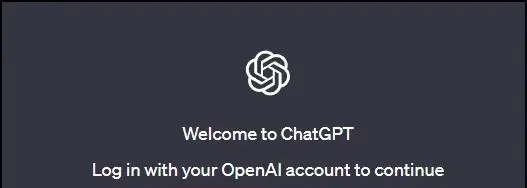GodMode9 van dok3 is een krachtige bestandsbeheerder voor 3DS die wordt geleverd met een groot aantal handige functies, van systeemback-up / herstel, het dumpen van cartridges en het converteren van 3DS-gamebestanden tussen verschillende formaten. In deze handleiding wordt uitgelegd hoe u een back-up maakt van uw 3DS-systeem en dit herstelt. Dit wordt sterk aanbevolen en is een van de eerste dingen die u moet doen nadat u uw 3DS hebt gehackt.
Vereiste downloads
- GodMode9 (laatste versie)
Gehackte (nieuwe) Nintendo 3DS (XL) console met Luma3DS CFW
- Opstarten in GodMode9 vereist een gehackte 3DS-console om de Luma3DS-kettinglader te gebruiken
- Volgen deze gids (met foto's) of Plailect's gids over het hacken van je 3DS als je dat nog niet eerder hebt gedaan
(Micro) SD-kaart (32 GB of groter) ![godmode9 gm9megascript 3ds]()
- Een SD-kaart is vereist om de exploit-bestanden en homebrew-apps op te slaan
- 32 GB of meer wordt aanbevolen om games op te slaan
- De SD-kaart moet worden geformatteerd naar FAT32
- MicroSD-kaarten zijn compatibel met oude 3DS-consoles via een MicroSD-naar-SD-adapter
GodMode 9 installeren / bijwerken
- Plaats uw 3DS SD-kaart in uw pc
- Pak de GodMode9
.zipuit - Kopiëren
GodeMode9.firmnaar de/luma/payloads/map op uw SD-kaart - Kopieer de
/gm9/map naar de root van uw SD-kaart - Plaats uw SD-kaart in uw 3DS
Back-up 3DS NAND
De back-upfunctie van GodMode9 maakt een back-up van uw volledige 3DS-systeem zonder de SD-kaart, zodat u uw 3DS kunt terugdraaien naar een werkende staat als er iets tragisch misgaat.
- Schakel uw 3DS in terwijl u ingedrukt houdt [BEGIN] om op te starten in GodMode9
- druk op [NAAR] Als u wordt gevraagd een back-up te maken van essentiële bestanden of de RTC-datum en -tijd in te stellen, drukt u op [NAAR] om door te gaan zodra dit is voltooid
- druk op [Huis] voor het actiemenu
- Selecteer [Scripts ...]
- Selecteer [GM9Megascript]
- Selecteer [Backup-opties]
- Selecteer [SysNAND-back-up]
- druk op [NAAR] bevestigen
- Wacht tot het proces is voltooid
- druk op [NAAR] om na voltooiing terug te keren naar het hoofdmenu
- druk op [Huis] om het actiemenu te openen
- Selecteer [Poweroff-systeem] om uw 3DS uit te schakelen
- Plaats uw SD-kaart in uw pc
- Ga naar de
/gm9/out/map op uw SD-kaart - Kopieer de
_sysnand_##.bin,_sysnand_##.bin.shaenessential.exefsbestanden naar een veilige locatie op uw computer en verwijder de bestanden van uw SD-kaart
3DS NAND herstellen
Met de herstelfunctie van GodMode9 kunt u uw volledige interne 3DS-opslag herstellen met behulp van een eerder gemaakt back-upbestand. Herstellen vanaf een SysNAND-back-up moet worden gereserveerd als een laatste redmiddel en een minder ingrijpende oplossing is waarschijnlijk mogelijk, tenzij uw 3DS volledig onbruikbaar (bricked) is.
Android-apparaat verwijderen uit Google-account
- Plaats uw 3DS SD-kaart in uw pc
- Kopieer uw
_sysnand_##.binback-upbestand naar de root van uw SD-kaart - Plaats uw SD-kaart in uw 3DS
- Schakel uw 3DS in terwijl u ingedrukt houdt [BEGIN] om op te starten in GodMode9
- druk op [NAAR] Als u wordt gevraagd een back-up te maken van essentiële bestanden of de RTC-datum en -tijd in te stellen, drukt u op [NAAR] om door te gaan zodra dit is voltooid
- Selecteer in het hoofdmenu van GodMode9 [SD-KAART ( )]
- Selecteer uw
_sysnand_##.binbackup bestand - Selecteer [NAND-beeldopties ...]
- Selecteer [Herstel SysNAND (veilig)]
- Voer de knoppencombinatie in om de SysNAND-overschrijving te bevestigen
- Voer de knoppencombinatie in om SysNAND lvl1-schrijfrechten te ontgrendelen
- Wacht tot het proces is voltooid
- druk op [NAAR] om door te gaan als u klaar bent
- druk op [NAAR] om schrijfrechten opnieuw te vergrendelen
- druk op [Huis] voor het actiemenu
- Selecteer [Poweroff-systeem]
3DS-hacks en homebrew
3DS-back-ups en homebrew installeren
- Installeer 3DS-back-ups en homebrew eenvoudig met de FBI
Speel DS Games met TWiLight Menu ++
- Speel de Nintendo DS ROM feilloos met TWiLight Menu ++
- De applicatie heeft ook een ingebouwde cheats-manager
Installeer Virtual Console Games (GBC, GBA, SNES enz.)
- Converteer ROM's naar Virtual Console-titels en installeer ze rechtstreeks in uw Home-menu met behulp van New Super Ultimate Injector
Dump cartridges naar SD
- Speel uw games zonder dat de cartridge is geplaatst door ze rechtstreeks op uw SD-kaart te dumpen met GodMode9
- Cartridges kunnen in verschillende formaten worden gedumpt:
.ciavoor 3DS-consoles,.3dsvoor emulators of.ndsvoor Nintendo DS-games